一些朋友发现自己的win10电脑点击鼠标右键弹出菜单在新建里找不到文件夹选项,不能新建文件夹,这是怎么回事,而且资源管理器功能区的新建文件夹点了也没有反应,今天系统之家小编给朋友们介绍解决方法,让右键菜单恢复新建文件夹选项。
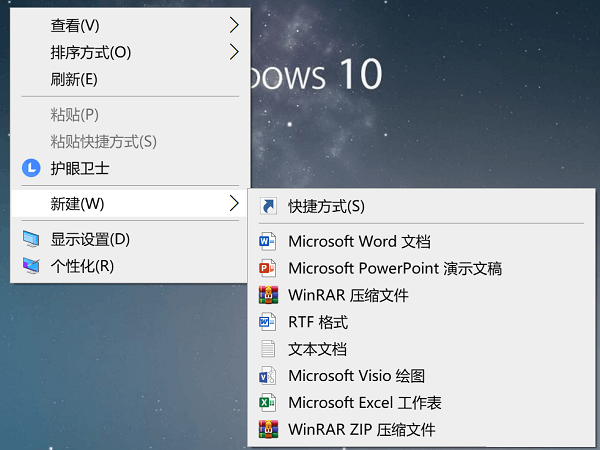
解决方法:
按 Win + R 输入【regedit】,打开注册表编辑器。
定位到路径:计算机\\HKEY_CURRENT_USER\\Software\\Microsoft\\Windows\\CurrentVersion\\Explorer\\Discardable\\PostSetup\\ShellNew
双击Classes,看看有没有Folder。
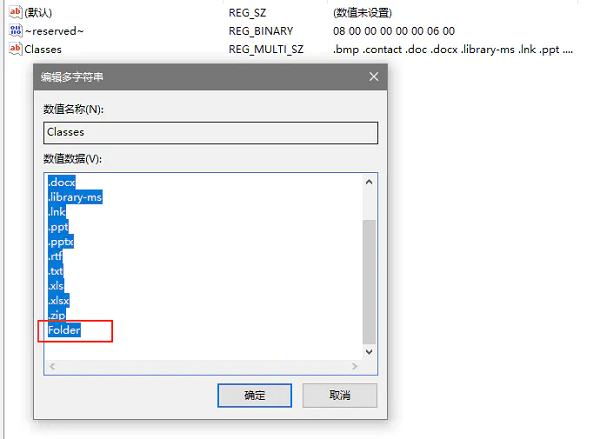
新建 - 文本文档 或者按 Win + R 输入【notepad】打开。
复制下方内容粘贴,保存 xxx.reg,以管理员身份运行即可。
- 01Windows Registry Editor Version 5.0002[HKEY_CLASSES_ROOT\\Folder]03"ContentViewModeLayoutPatternForBrowse"="delta"04"ContentViewModeForBrowse"="prop:~System.ItemNameDisplay;~System.LayoutPattern.PlaceHolder;~System.LayoutPattern.PlaceHolder;~System.LayoutPattern.PlaceHolder;System.DateModified"05"ContentViewModeLayoutPatternForSearch"="alpha"06"ContentViewModeForSearch"="prop:~System.ItemNameDisplay;System.DateModified;~System.ItemFolderPathDisplay"07@="Folder"08"EditFlags"=hex:d2,03,00,0009"FullDetails"="prop:System.PropGroup.Description;System.ItemNameDisplay;System.ItemTypeText;System.Size"10"NoRecentDocs"=""11"ThumbnailCutoff"=dword:0000000012"TileInfo"="prop:System.Title;System.ItemTypeText"13[HKEY_CLASSES_ROOT\\Folder\\DefaultIcon]14@=hex(2):25,00,53,00,79,00,73,00,74,00,65,00,6d,00,52,00,6f,00,6f,00,74,00,25,\\1500,5c,00,53,00,79,00,73,00,74,00,65,00,6d,00,33,00,32,00,5c,00,73,00,68,00,\\1665,00,6c,00,6c,00,33,00,32,00,2e,00,64,00,6c,00,6c,00,2c,00,33,00,00,0017[HKEY_CLASSES_ROOT\\Folder\\shell]18[HKEY_CLASSES_ROOT\\Folder\\shell\\explore]19"MultiSelectModel"="Document"20"ProgrammaticAccessOnly"=""21"LaunchExplorerFlags"=dword:0000001822[HKEY_CLASSES_ROOT\\Folder\\shell\\explore\\command]23"DelegateExecute"="{11dbb47c-a525-400b-9e80-a54615a090c0}"24[HKEY_CLASSES_ROOT\\Folder\\shell\\open]25"MultiSelectModel"="Document"26[HKEY_CLASSES_ROOT\\Folder\\shell\\open\\command]27"DelegateExecute"="{11dbb47c-a525-400b-9e80-a54615a090c0}"28@=hex(2):25,00,53,00,79,00,73,00,74,00,65,00,6d,00,52,00,6f,00,6f,00,74,00,25,\\2900,5c,00,45,00,78,00,70,00,6c,00,6f,00,72,00,65,00,72,00,2e,00,65,00,78,00,\\3065,00,00,0031[HKEY_CLASSES_ROOT\\Folder\\shell\\opennewprocess]32"MUIVerb"="@shell32.dll,-8518"33"MultiSelectModel"="Document"34"Extended"=""35"LaunchExplorerFlags"=dword:0000000336"ExplorerHost"="{ceff45ee-c862-41de-aee2-a022c81eda92}"37[HKEY_CLASSES_ROOT\\Folder\\shell\\opennewprocess\\command]38"DelegateExecute"="{11dbb47c-a525-400b-9e80-a54615a090c0}"39[HKEY_CLASSES_ROOT\\Folder\\shell\\opennewwindow]40"MUIVerb"="@shell32.dll,-8517"41"MultiSelectModel"="Document"42"OnlyInBrowserWindow"=""43"LaunchExplorerFlags"=dword:0000000144[HKEY_CLASSES_ROOT\\Folder\\shell\\opennewwindow\\command]45"DelegateExecute"="{11dbb47c-a525-400b-9e80-a54615a090c0}"46[HKEY_CLASSES_ROOT\\Folder\\ShellEx]47[HKEY_CLASSES_ROOT\\Folder\\ShellEx\\ContextMenuHandlers]48[HKEY_CLASSES_ROOT\\Folder\\ShellEx\\ContextMenuHandlers\\BriefcaseMenu]49@="{85BBD920-42A0-1069-A2E4-08002B30309D}"50[HKEY_CLASSES_ROOT\\Folder\\ShellEx\\ContextMenuHandlers\\FileMenuTools]51@="{C1B2C38F-3DCA-4E3D-BC34-D5B87B636543}"52[HKEY_CLASSES_ROOT\\Folder\\ShellEx\\ContextMenuHandlers\\HaoZip]53@="{5FED836A-C96C-4d88-A91E-F63F07726585}"54[HKEY_CLASSES_ROOT\\Folder\\ShellEx\\ContextMenuHandlers\\Library Location]55@="{3dad6c5d-2167-4cae-9914-f99e41c12cfa}"56[HKEY_CLASSES_ROOT\\Folder\\ShellEx\\ContextMenuHandlers\\Offline Files]57@="{474C98EE-CF3D-41f5-80E3-4AAB0AB04301}"58[HKEY_CLASSES_ROOT\\Folder\\ShellEx\\ContextMenuHandlers\\TeraCopy]59@="{A8005AF0-D6E8-48AF-8DFA-023B1CF660A7}"60[HKEY_CLASSES_ROOT\\Folder\\ShellEx\\ContextMenuHandlers\\UnlockerShellExtension]61@="{DDE4BEEB-DDE6-48fd-8EB5-035C09923F83}"62[HKEY_CLASSES_ROOT\\Folder\\ShellEx\\DragDropHandlers]63[HKEY_CLASSES_ROOT\\Folder\\ShellEx\\DragDropHandlers\\HaoZip]64@="{5FED836A-C96C-4d88-A91E-F63F07726585}"65[HKEY_CLASSES_ROOT\\Folder\\ShellEx\\DragDropHandlers\\TeraCopy]66@="{A7005AF0-D6E8-48AF-8DFA-023B1CF660A7}"67[HKEY_CLASSES_ROOT\\Folder\\ShellEx\\DragDropHandlers\\{BD472F60-27FA-11cf-B8B4-444553540000}]68@=""69[HKEY_CLASSES_ROOT\\Folder\\ShellEx\\PropertySheetHandlers]70[HKEY_CLASSES_ROOT\\Folder\\ShellEx\\PropertySheetHandlers\\BriefcasePage]71@="{85BBD920-42A0-1069-A2E4-08002B30309D}"72[HKEY_CLASSES_ROOT\\Folder\\ShellEx\\PropertySheetHandlers\\Offline Files]73@="{7EFA68C6-086B-43e1-A2D2-55A113531240}"74[HKEY_CLASSES_ROOT\\Folder\\ShellNew]75"Directory"=""76"IconPath"=hex(2):25,00,53,00,79,00,73,00,74,00,65,00,6d,00,52,00,6f,00,6f,00,\\7774,00,25,00,5c,00,73,00,79,00,73,00,74,00,65,00,6d,00,33,00,32,00,5c,00,73,\\7800,68,00,65,00,6c,00,6c,00,33,00,32,00,2e,00,64,00,6c,00,6c,00,2c,00,33,00,\\7900,0080"ItemName"="@shell32.dll,-30396"81"MenuText"="@shell32.dll,-30317"82"NonLFNFileSpec"="@shell32.dll,-30319"83[HKEY_CLASSES_ROOT\\Folder\\ShellNew\\Config]84"AllDrives"=""85"IsFolder"=""86"NoExtension"=""
Windows Registry Editor Version 5.00[HKEY_CLASSES_ROOT\\Folder]"ContentViewModeLayoutPatternForBrowse"="delta""ContentViewModeForBrowse"="prop:~System.ItemNameDisplay;~System.LayoutPattern.PlaceHolder;~System.LayoutPattern.PlaceHolder;~System.LayoutPattern.PlaceHolder;System.DateModified""ContentViewModeLayoutPatternForSearch"="alpha""ContentViewM25. 不要再执著于过去的失恋了。执著于过去的失恋,你还将品尝新的失恋或单恋的滋味。odeForSearch"="prop:~System.ItemNameDisplay;System.DateModified;~System.ItemFolderPathDisplay"@="Folder""EditFlags"=hex:d2,03,00,00"FullDetails"="prop:System.PropGroup.Description;System.ItemNameDisplay;System.ItemTypeText;System.Size""NoRecentDocs"="""ThumbnailCutoff"=dword:00000000"TileInfo"="prop:System.Title;System.ItemTypeText"[HKEY_CLASSES_ROOT\\Folder\\DefaultIcon]@=hex(2):25,00,53,00,79,00,73,00,74,00,65,00,6d,00,52,00,6f,00,6f,00,74,00,25,\\00,5c,00,53,00,79,00,73,00,74,00,65,00,6d,00,33,00,32,00,5c,00,73,00,68,00,\\65,00,6c,00,6c,00,33,00,32,00,2e,00,64,00,6c,00,6c,00,2c,00,33,00,00,00[HKEY_CLASSES_ROOT\\Folder\\shell][HKEY_CLASSES_ROOT\\Folder\\shell\\explore]"MultiSelectModel"="Document""ProgrammaticAccessOnly"="""LaunchExplorerFlags"=dword:00000018[HKEY_CLASSES_ROOT\\Folder\\shell\\explore\\command]"DelegateExecute"="{11dbb47c-a525-400b-9e80-a54615a090c0}"[HKEY_CLASSES_ROOT\\Folder\\shell\\open]"MultiSelectModel"="Document"[HKEY_CLASSES_ROOT\\Folder\\shell\\open\\command]"DelegateExecute"="{11dbb47c-a525-400b-9e80-a54615a090c0}"@=hex(2):25,00,53,00,79,00,73,00,74,00,65,00,6d,00,52,00,6f,00,6f,00,74,00,25,\\00,5c,00,45,00,78,00,70,00,6c,00,6f,00,72,00,65,00,72,00,2e,00,65,00,78,00,\\65,00,00,00[HKEY_CLASSES_ROOT\\Folder\\shell\\opennewprocess]"MUIVerb"="@shell32.dll,-8518""MultiSelectModel"="Document""Extended"="""LaunchExplorerFlags"=dword:00000003"ExplorerHost"="{ceff45ee-c862-41de-aee2-a022c81eda92}"[HKEY_CLASSES_ROOT\\Folder\\shell\\opennewprocess\\command]"DelegateExecute"="{11dbb47c-a525-400b-9e80-a54615a090c0}"[HKEY_CLASSES_ROOT\\Folder\\shell\\opennewwindow]"MUIVerb"="@shell32.dll,-8517""MultiSelectModel"="Document""OnlyInBrowserWindow"="""LaunchExplorerFlags"=dword:00000001[HKEY_CLASSES_ROOT\\Folder\\shell\\opennewwindow\\command]"DelegateExecute"="{11dbb47c-a525-400b-9e80-a54615a090c0}"[HKEY_CLASSES_ROOT\\Folder\\ShellEx][HKEY_CLASSES_ROOT\\Folder\\ShellEx\\ContextMenuHandlers][HKEY_CLASSES_ROOT\\Folder\\ShellEx\\ContextMenuHandlers\\BriefcaseMenu]@="{85BBD920-42A0-1069-A2E4-08002B30309D}"[HKEY_CLASSES_ROOT\\Folder\\ShellEx\\ContextMenuHandlers\\FileMenuTools]@="{C1B2C38F-3DCA-4E3D-BC34-D5B87B636543}"[HKEY_CLASSES_ROOT\\Folder\\ShellEx\\ContextMenuHandlers\\HaoZip]@="{5FED836A-C96C-4d88-A91E-F63F07726585}"[HKEY_CLASSES_ROOT\\Folder\\ShellEx\\ContextMenuHandlers\\Library Location]@="{3dad6c5d-2167-4cae-9914-f99e41c12cfa}"[HKEY_CLASSES_ROOT\\Folder\\ShellEx\\ContextMenuHandlers\\Offline Files]@="{474C98EE-CF3D-41f5-80E3-4AAB0AB04301}"[HKEY_CLASSES_ROOT\\Folder\\ShellEx\\ContextMenuHandlers\\TeraCopy]@="{A8005AF0-D6E8-48AF-8DFA-023B1CF660A7}"[HKEY_CLASSES_ROOT\\Folder\\ShellEx\\ContextMenuHandlers\\UnlockerShellExtension]@="{DDE4BEEB-DDE6-48fd-8EB5-035C09923F83}"[HKEY_CLASSES_ROOT\\Folder\\ShellEx\\DragDropHandlers][HKEY_CLASSES_ROOT\\Folder\\ShellEx\\DragDropHandlers\\HaoZip]@="{5FED836A-C96C-4d88-A91E-F63F07726585}"[HKEY_CLASSES_ROOT\\Folder\\ShellEx\\DragDropHandlers\\TeraCopy]@="{A7005AF0-D6E8-48AF-8DFA-023B1CF660A7}"[HKEY_CLASSES_ROOT\\Folder\\ShellEx\\DragDropHandlers\\{BD472F60-27FA-11cf-B8B4-444553540000}]@=""[HKEY_CLASSES_ROOT\\Folder\\ShellEx\\PropertySheetHandlers][HKEY_CLASSES_ROOT\\Folder\\ShellEx\\PropertySheetHandlers\\BriefcasePage]@="{85BBD920-42A0-1069-A2E4-08002B30309D}"[HKEY_CLASSES_ROOT\\Folder\\ShellEx\\PropertySheetHandlers\\Offline Files]@="{7EFA68C6-086B-43e1-A2D2-55A113531240}"[HKEY_CLASSES_ROOT\\Folder\\ShellNew]"Directory"="""IconPath"=hex(2):25,00,53,00,79,00,73,00,74,00,65,00,6d,00,52,00,6f,00,6f,00,\\74,00,25,00,5c,00,73,00,79,00,73,00,74,00,65,00,6d,00,33,00,32,00,5c,00,73,\\00,68,00,65,00,6c,00,6c,00,33,00,32,00,2e,00,64,00,6c,00,6c,00,2c,00,33,00,\\00,00"ItemName"="@shell32.dll,-30396""MenuText"="@shell32.dll,-30317""NonLFNFileSpec"="@shell32.dll,-30319"[HKEY_CLASSES_ROOT\\Folder\\ShellNew\\Config]"AllDrives"="""IsFolder"="""NoExtension"=""
最后重启电脑就可以新建文件夹啦。
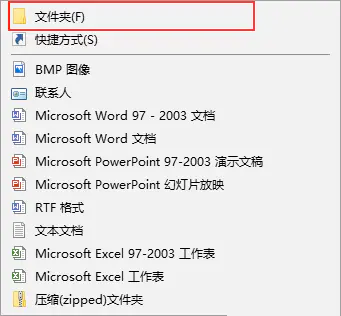
如果你的Win10电脑总是缺这缺那的,最好还是重装一下系统。
推荐使用系统之家装机大师来重装Win10系统。
win10右键菜单没有新建文件夹选项怎么办?左顾右愁眉苦脸果实累累盼20. 生命里,许多缘分,早已不知去向。飘过的风景,擦肩而过的美丽,却依旧在我的文字里寂静,安然,孤寂!你我不曾远离,晨钟暮鼓依旧余音袅袅。经年的涛声里,是否还有我们一路并肩走过的脚印?那一抹心中的蔚蓝,是否还是最初的模样?48. As far as I\'m concerned, riding bicycles is a good solution to air pollution. (2011.江西)164.大鹏一日同风起,扶摇直上九万里。《上李邕》 蝶恋花 赵令畤古来青史谁不见,今见功名胜古人。win10右键菜单没有新建文件夹选项怎么办39、He that promises too much means nothing.
最后重启电脑就可以新建文件夹啦。
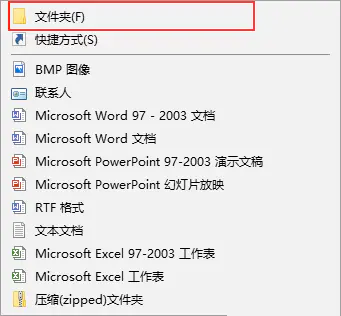
如果你的Win10电脑总是缺这缺那的,最好还是重装一下系统。
推荐使用系统之家装机大师来重装Win10系统。
win10右键菜单没有新建文件夹选项怎么办?左顾右愁眉苦脸果实累累盼20. 生命里,许多缘分,早已不知去向。飘过的风景,擦肩而过的美丽,却依旧在我的文字里寂静,安然,孤寂!你我不曾远离,晨钟暮鼓依旧余音袅袅。经年的涛声里,是否还有我们一路并肩走过的脚印?那一抹心中的蔚蓝,是否还是最初的模样?48. As far as I\'m concerned, riding bicycles is a good solution to air pollution. (2011.江西)164.大鹏一日同风起,扶摇直上九万里。《上李邕》 蝶恋花 赵令畤古来青史谁不见,今见功名胜古人。win10右键菜单没有新建文件夹选项怎么办39、He that promises too much means nothing.
- 《鹅鸭杀》鹈鹕玩法思路与技巧教学 鹈鹕怎么玩
- 《巫师3》刺骨狼加点及配装推荐 刺骨狼怎么加点
- 西部电影周开启 《拨浪鼓咚咚响》谱写平凡人颂歌
- 《宝可梦朱紫》6星太晶坑单刷攻略 6星太晶坑怎么单刷
- 《鹅鸭杀》各地图专属角色一览
- 《巫师3》昆特牌尼弗迦德卡组攻略
- 特斯拉2022年交付131万辆汽车 同比增长40%
- 抖音推出桌面端聊天软件抖音聊天
- 顺丰宣布春节不打烊 称已持续16年全年无休
- 《羊了个羊》1月3日通关攻略
- 《羊了个羊》1月3日话题PK通关教程
- 《木卫四协议》能量转换器功能介绍 能量转换器有什么用
- 《流浪地球2》发布手绘海报 与IMAX“梦幻联动”
- 光影启航 迎接党的二十大优秀影片展映活动收官
- 《三国志战略版》SP都督队阵容搭配分享
- 《三国志战略版》襄樊之战剧本工匠出身解析
- 《三国志战略版》襄樊之战剧本农夫出身解析
- 《三国志战略版》襄樊之战剧本商人出身解析
- 《王者荣耀》S30荣耀战令奖励一览
- 《三国志战略版》襄樊之战剧本文人出身解析
- 《三国志战略版》襄樊之战剧本兵卒出身解析
- 《三国志战略版》襄樊之战剧本官吏出身解析
- 《巫师3》怪兽卡组玩法讲解 怪兽卡组怎么玩
- 《巫师3》昆特牌萝卜获取教程 萝卜昆特牌怎么获取
- 诺森德塔防手机版在哪儿下载
- AriaNG GUI(百度网盘不限速下载工具) V3.1.2 免费版
- Lively(动态壁纸软件)V1.7.4.0 中文安装版
- Win11 KB5007292补丁包 官方版
- VirtualBox虚拟机 V6.1.30 官方版
- Adobe Dimension 2022 V3.4.5 中文直装版
- Flood(PS倒影滤镜) V1.14 中文版
- 美图看看 V2.7.8.2126 去广告绿色版
- Advanced Date Time Calculator(时间日期计算器) V12.2.094 免费版
- PilotEdit(文本编辑器) V15.8.0 免费版
- WPS个人版宏插件 V2021 免费版
- 炫舞ET体验服转换器 v1.2
- 模拟人生4怪物工厂MOD v3.27
- QQ玫瑰小镇辅助 v1.44
- 饥荒联机版一键回城复活MOD v2.2
- 群星希灵帝国种族MOD v2.2
- 腐烂国度2主宰版基地建筑附加10个设施模组MOD v2.91
- 全面战争三国黑熊的小派系细化MOD v1.2.2
- 辐射4部件能加防弹布mod v2.2
- 大唐无双自动采集 v5.24
- 巅峰qq飞车舞蹈全p辅助 v1.0.3
- the Day of Atonement
- the Day of Judgment
- the death penalty
- the Decalogue
- the Deep South
- the Deity
- the Democratic Party
- the Democratic Republic of Congo
- the Diaspora
- the dinner table
- 《900+份各行各业实用合同》签合同时借鉴一下 各行各业适用[doc]
- 《西游正史:看什么看 这才是真正的西游》揭示真实西游故事 透视妖怪背景靠山[pdf]
- 《山海经全译》中国上古社会 领略古代神话传奇的珍贵史料[pdf]
- 《论语讲记》套装共9册 能读懂受用的论语 推动中华传统圣贤教育[pdf.epub]
- 《中国古代房室养生集要 》幸福生活必读[epub]
- 《中国抗日战争史》全套4卷 抗战史权威14年民国史中心集体编写[pdf]
- 《中信出版社2021年度好书》套装共22册 本本经典[pdf]
- 《你是你吃出来的:吃对少生病,病了这样吃》慢病康复的饮食密码[pdf.epub]
- 《别笑!我是日语语法书》学好日语 泡岛国妹子[pdf]
- 《彩图全解山海经》彩图精装 国学典藏 上古传说[pdf.epub]
- [BT下载][驯悍记][WEB-MKV/2G][英语中字][1080p][2022最新] 电影 2022 欧美 喜剧 有水印
- [BT下载][地下弑界][WEB-MKV/2G][英语中字][1080p] 电影 2017 欧美 惊悚 有水印
- [BT下载][娶我吧][WEB-MKV/2G][英语中字][1080p][2022最新] 电影 2022 美国 喜剧 有水印
- [BT下载][捉奸侦探][WEB-MKV/2G][韩语中字][1080p][超刺激] 电影 2012 韩国 剧情 有水印
- [BT下载][侏罗纪世界][BD-MP4/3.7GB][中字][1080P] 电影 2015 欧美 动作 有水印
- [BT下载][侏罗纪世界2][BD-MP4/3.8GB][中字][1080P] 电影 2018 欧美 动作 有水印
- [BT下载][国家宝藏][BD-MP4/3.9GB][中字][1080P] 电影 更早 欧美 动作 有水印
- [BT下载][黑白追缉令][BD-MP4/2.8GB][中字][1080P] 电影 更早 欧美 动作 有水印
- [BT下载][金刚不坏][BD-MP4/3.4GB][中字][1080P] 电影 2007 欧美 动作 有水印
- [BT下载][恐怖星球][BD-MP4/3.1GB][中字][1080P] 电影 2007 欧美 动作 有水印
- [BT下载][过去的事][全10集][WEB-MKV/22.30G][简繁英字幕][1080P][流媒体][ZeroTV]
- [BT下载][再见爱人.第四季][第10集][WEB-MP4/1.70G][国语配音/中文字幕][1080P][H265][流媒体][ZeroTV]
- [BT下载][沧元图][第34集][WEB-MP4/0.28G][国语配音/中文字幕][1080P][流媒体][ZeroTV]
- [BT下载][沧元图][第34集][WEB-MP4/1.07G][国语配音/中文字幕][4K-2160P][H265][流媒体][ZeroTV]
- [BT下载][秦好与时鸣][第09-11集][WEB-MP4/0.72G][国语配音/中文字幕][1080P][流媒体][ZeroTV]
- [BT下载][蜀锦人家][第37-40集][WEB-MP4/1.17G][国语配音/中文字幕][1080P][流媒体][ZeroTV]
- [BT下载][铠甲勇士星曜诀醒][第18-19集][WEB-MP4/0.54G][国语配音/中文字幕][1080P][流媒体][ZeroTV]
- [BT下载][黑白森林][第28集][WEB-MKV/0.30G][国语配音/中文字幕][1080P][H265][流媒体][ZeroTV]
- [BT下载][黑白森林][第28集][WEB-MKV/1.03G][国语配音/中文字幕][4K-2160P][H265][流媒体][ZeroTV]
- [BT下载][过去的事][全10集][WEB-MKV/44.00G][简繁英字幕][4K-2160P][H265][流媒体][ZeroTV]